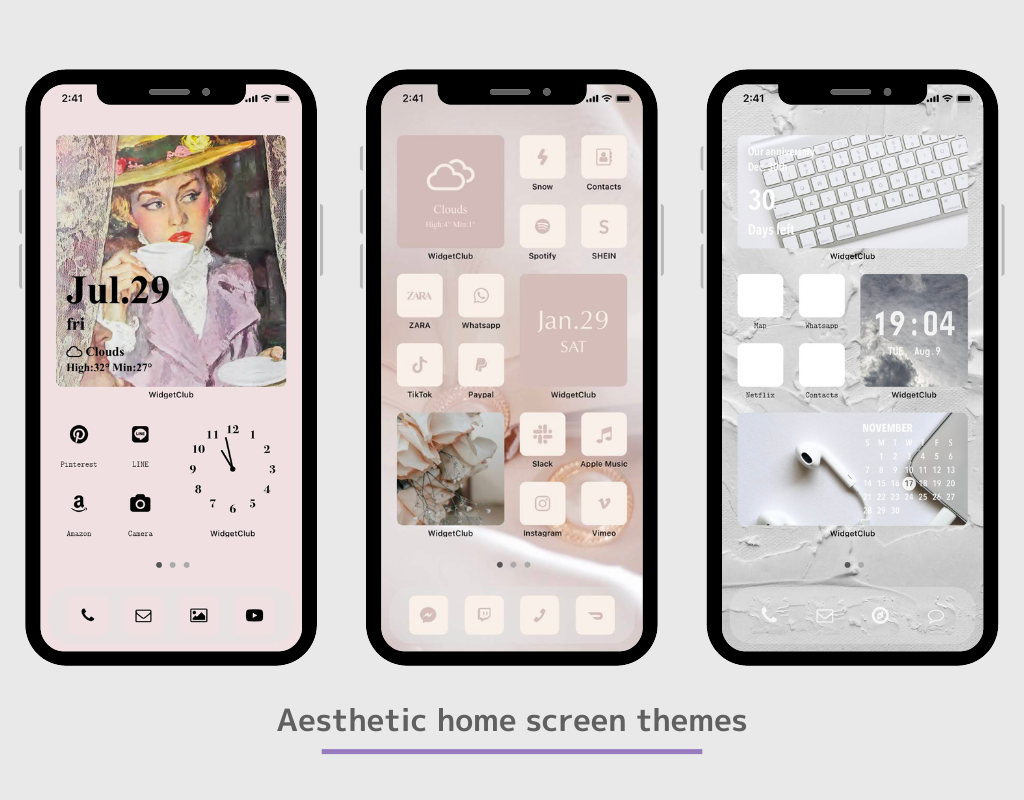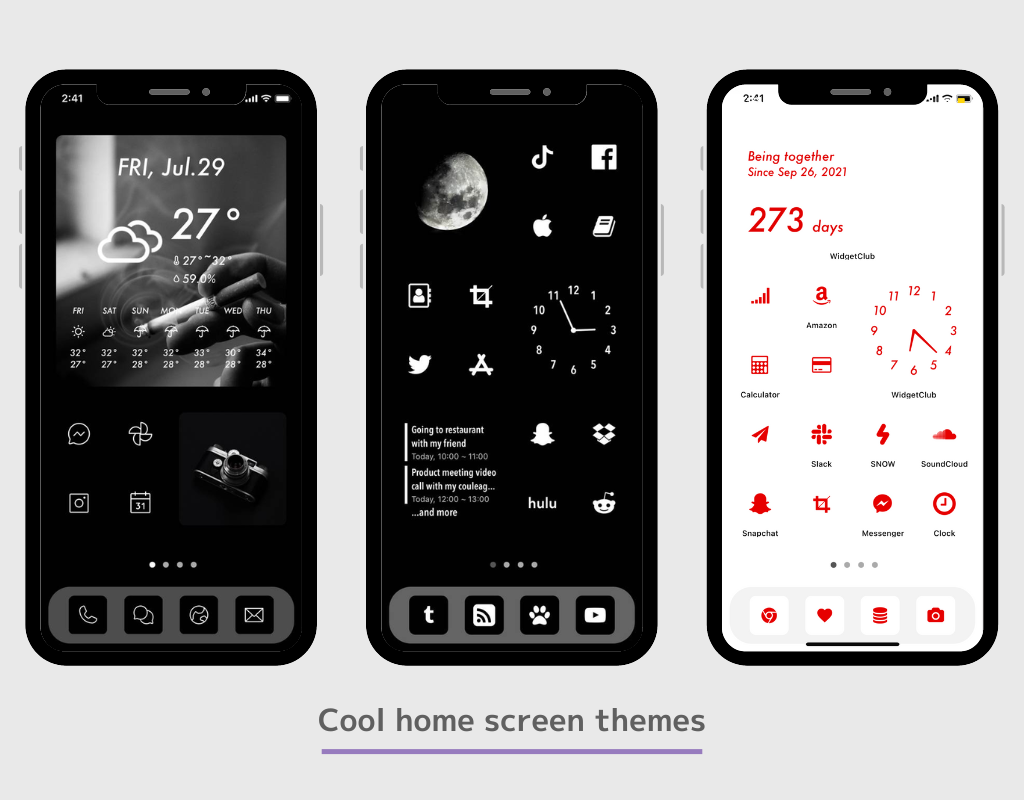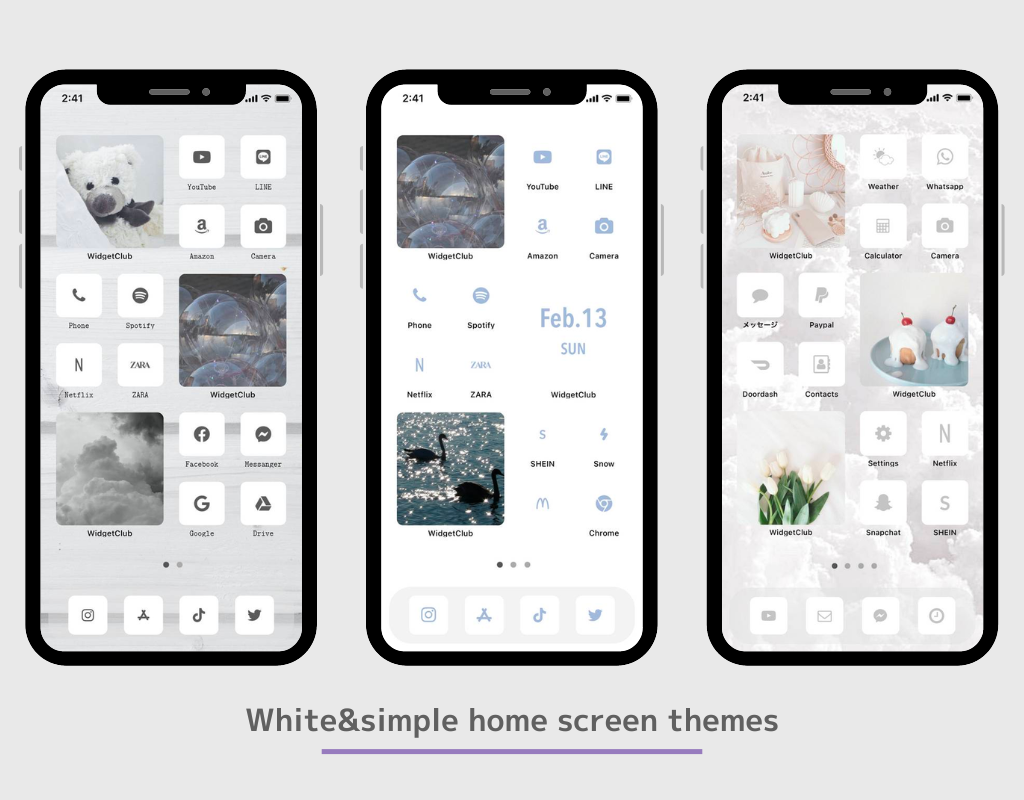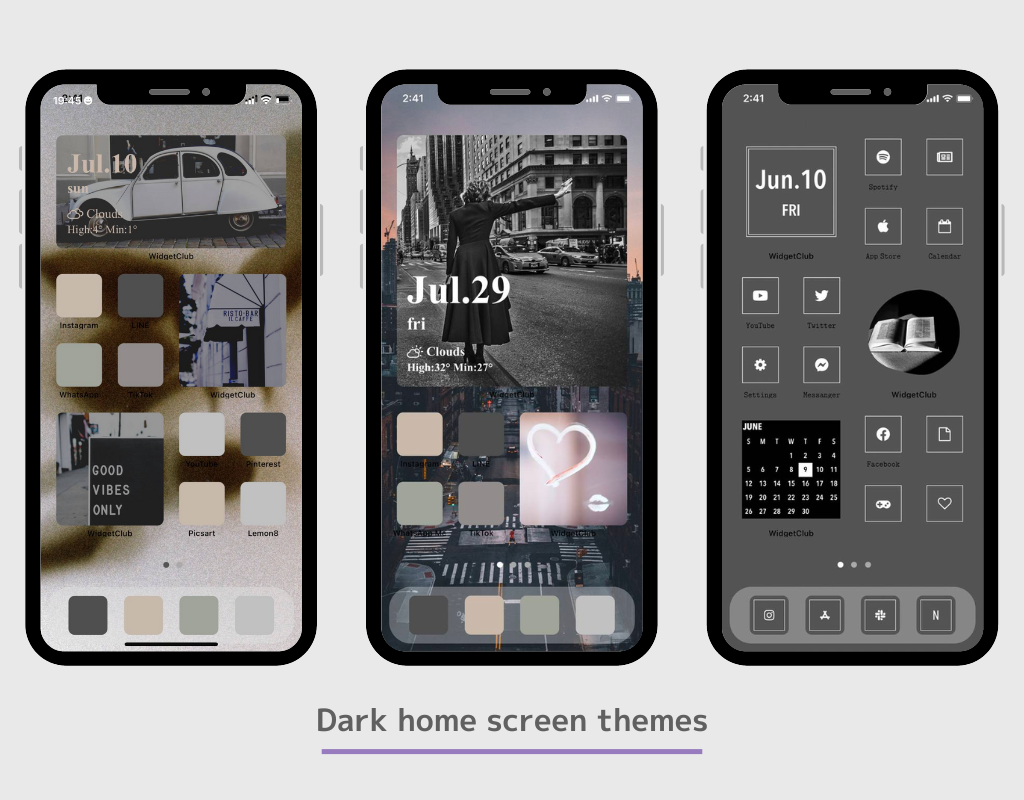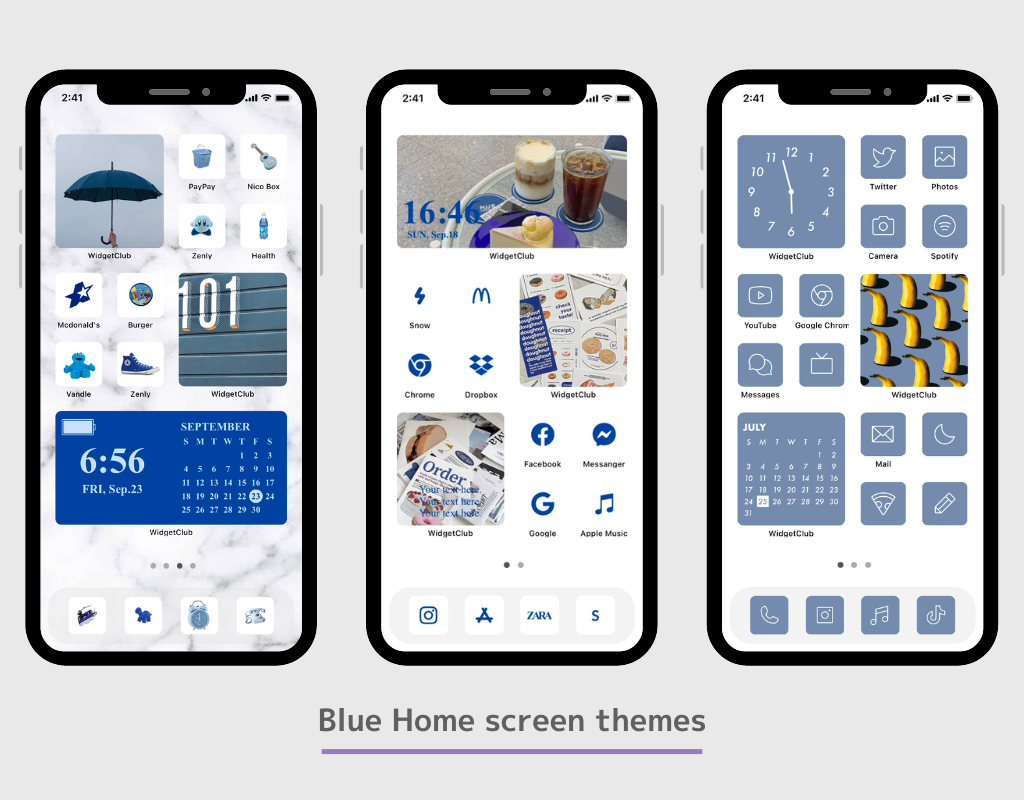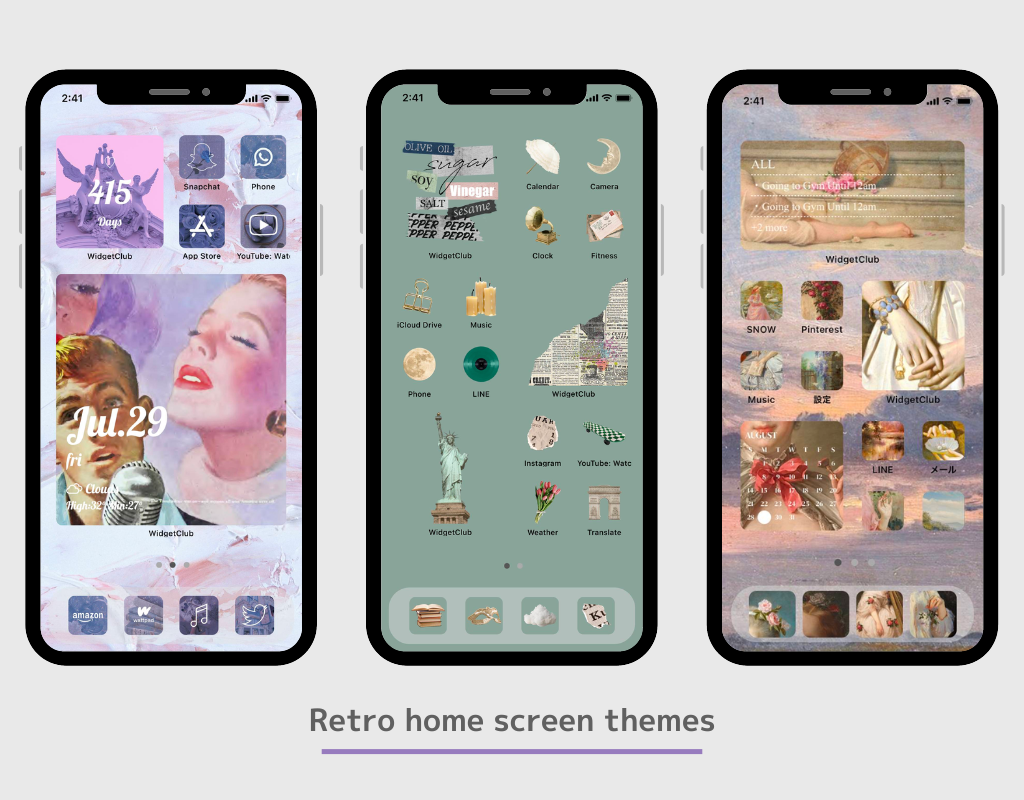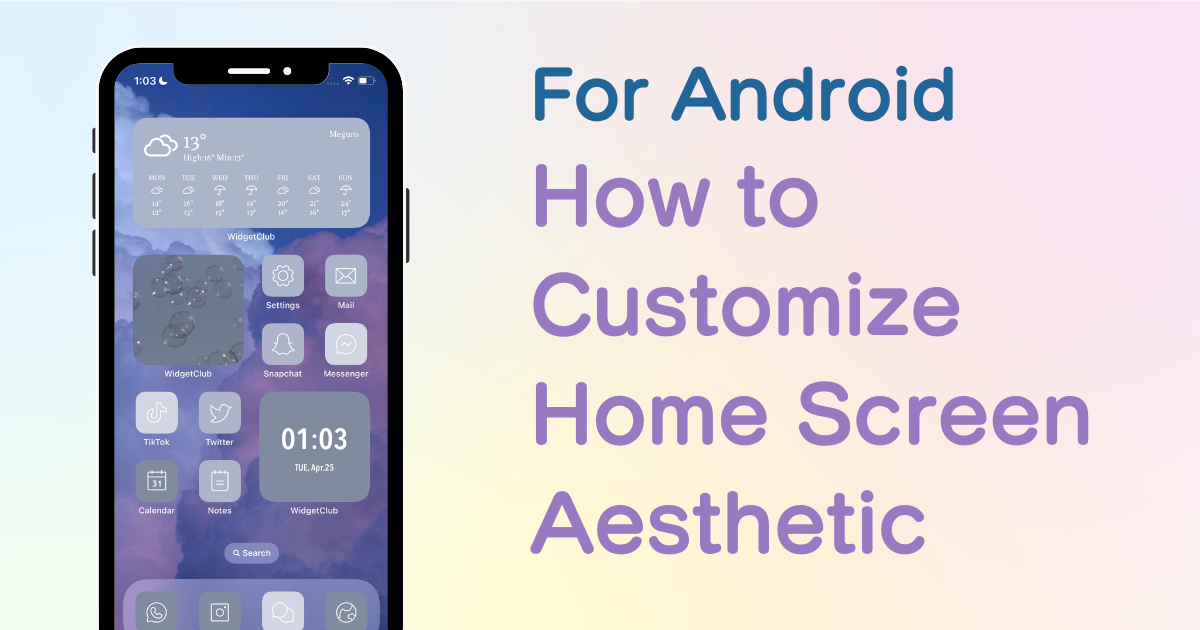
តារាងមាតិកា

អ្នកត្រូវការកម្មវិធីពិសេសមួយ ដើម្បីប្ដូរអេក្រង់ដើមរបស់អ្នកតាមរចនាប័ទ្ម! នេះគឺជាកំណែច្បាស់លាស់នៃកម្មវិធីស្លៀកពាក់ដែលមានសម្ភារស្លៀកពាក់ទាំងអស់!
តើអ្នកដឹងទេថាប្រព័ន្ធប្រតិបត្តិការ Android អនុញ្ញាតឱ្យអ្នកប្ដូរអេក្រង់ដើមរបស់អ្នកតាមបំណងមិនត្រឹមតែជាមួយផ្ទាំងរូបភាពប៉ុណ្ណោះទេ ប៉ុន្តែក៏មានរូបតំណាង និងធាតុក្រាហ្វិកផងដែរ?
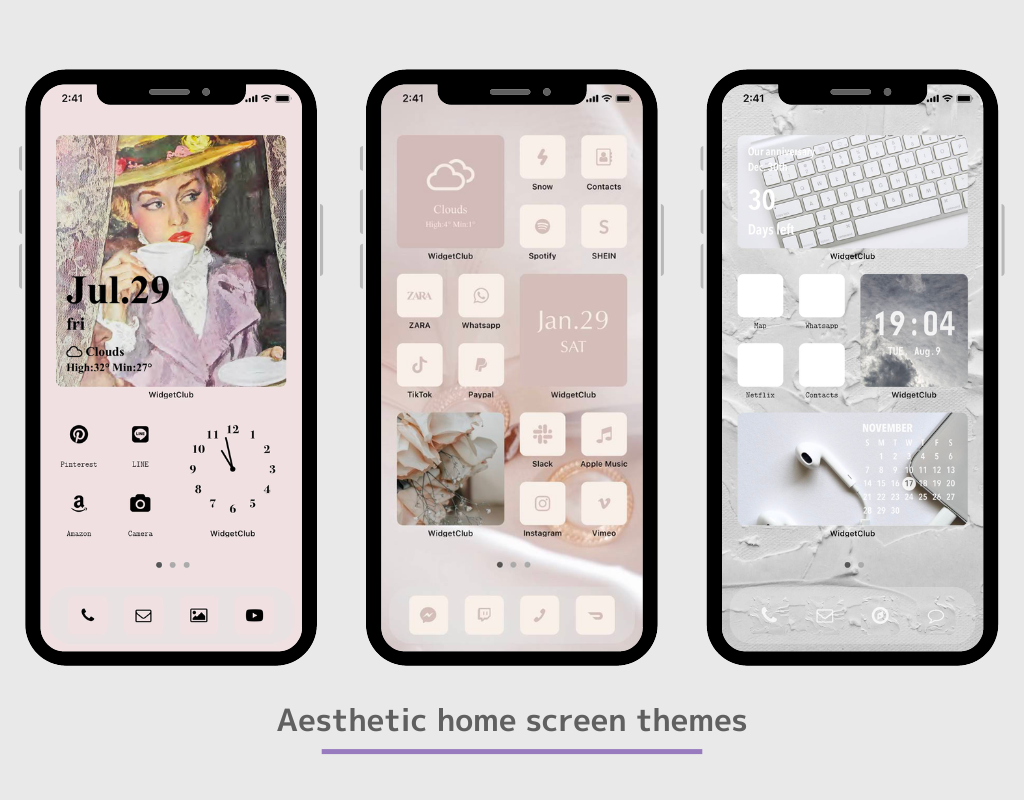
ជាមួយនឹងមុខងារធាតុក្រាហ្វិក និងផ្លូវកាត់កម្មវិធី អ្នកអាចខ្ទាស់ព័ត៌មានដែលបានមើលញឹកញាប់ ដូចជាអាកាសធាតុ នាឡិកា និងកាលវិភាគនៅលើអេក្រង់ដើមជាធាតុក្រាហ្វិក ហើយអ្នកថែមទាំងអាចផ្លាស់ប្តូររូបតំណាងទៅជារូបភាពរូបតំណាងកម្មវិធីទាន់សម័យបាន!
នៅក្នុងអត្ថបទនេះ ខ្ញុំនឹងប្រាប់អ្នកពីរបៀបផ្លាស់ប្តូរអេក្រង់ដើមរបស់អ្នកសម្រាប់ប្រព័ន្ធប្រតិបត្តិការ Android ដែលបានណែនាំដោយខ្ញុំដែលបានប្រើច្រើនជាង 50 កម្មវិធីផ្សេងគ្នាដើម្បីផ្លាស់ប្តូរអេក្រង់ដើមរបស់អ្នក!
ក្នុងអត្ថបទនេះ ខ្ញុំនឹងពន្យល់ពីវិធីប្ដូរ Android តាមបំណងជាមួយនឹងកម្មវិធីដែលមានឈ្មោះថា "WidgetClub"!
WidgetClub ផ្តល់នូវរូបរាងអេក្រង់ដើមទាំងអស់ក្នុងតែមួយ រួមទាំងធាតុក្រាហ្វិក រូបតំណាង និងផ្ទាំងរូបភាព ដូច្នេះអ្នកអាចផ្លាស់ប្តូររូបតំណាង និងធាតុក្រាហ្វិករបស់អ្នកបានយ៉ាងងាយស្រួលដោយមិនចាំបាច់មានការលំបាកក្នុងការប្រមូលសម្ភារៈ!
ធាតុក្រាហ្វិកមូលដ្ឋានទាំងអស់ដូចជា ព័ត៌មានអាកាសធាតុ ប្រតិទិន កាលបរិច្ឆេទ និងនាឡិកាមាននៅលើ WidgetClub ។

ប្រសិនបើអ្នកចង់ប្ដូរអេក្រង់ដើមរបស់អ្នកតាមបែបទាន់សម័យដែលអ្នកចូលចិត្ត យើងសូមណែនាំឱ្យប្រើកម្មវិធីប្ដូរតាមបំណងអេក្រង់ដើមជាជាងប្រើធាតុក្រាហ្វិកលំនាំដើម។ ជាមួយនឹងកម្មវិធីពិសេស អ្នកអាចកំណត់រូបថតដែលអ្នកចូលចិត្តជាផ្ទៃខាងក្រោយ ផ្លាស់ប្តូរពុម្ពអក្សរ និងអ្វីៗផ្សេងទៀត។
កម្មវិធីផ្ទះមួយចំនួនមិនអនុញ្ញាតឱ្យអ្នកកំណត់ធាតុក្រាហ្វិកច្រើនទេ! (ត្រូវប្រាកដថាផ្លាស់ប្តូរវាប្រសិនបើអ្នកកំពុងប្រើ OPPO!)
យើងសូមណែនាំឱ្យទាញយកកម្មវិធីផ្ទះពេញនិយមសម្រាប់ភាពបត់បែនតាមបំណងកាន់តែច្រើន។ ផងដែរ កម្មវិធីផ្ទះត្រូវតែត្រូវបានជួសជុលតាំងពីដំបូង បើមិនដូច្នេះទេប្រសិនបើអ្នកប្តូរកម្មវិធីផ្ទះទៅកម្មវិធីផ្សេងទៀតបន្ទាប់ពីកំណត់ធាតុក្រាហ្វិក ធាតុក្រាហ្វិកដែលអ្នកបានកំណត់នឹងរលាយបាត់⚠️
Nova launcher" គឺជាកម្មវិធីផ្ទះពេញនិយមបំផុតសម្រាប់ប្រព័ន្ធប្រតិបត្តិការ Android (ជាង 10 លានទាញយក។) (យើងក៏បានសាកល្បងវាផងដែរ)
វាអាចធ្វើទៅបានដើម្បីកំណត់ចំនួនរូបតំណាងបញ្ឈរ និងផ្ដេកនៅក្នុងកម្មវិធីផ្ទះ។ ការកំណត់ពួកវាតាំងពីដំបូងធ្វើឱ្យវាកាន់តែងាយស្រួលក្នុងការបង្កើតអេក្រង់ដើមតាមរបៀបដែលអ្នកស្រមៃ! អ្នកអាចកំណត់ពួកវាពីការកំណត់កម្មវិធី Home! (ប្រសិនបើអ្នកមិនដឹងពីរបៀបធ្វើវាទេ សូមសាកល្បងស្វែងរក "ការផ្លាស់ប្តូរចំនួនក្រឡាចត្រង្គកម្មវិធីផ្ទះ"!
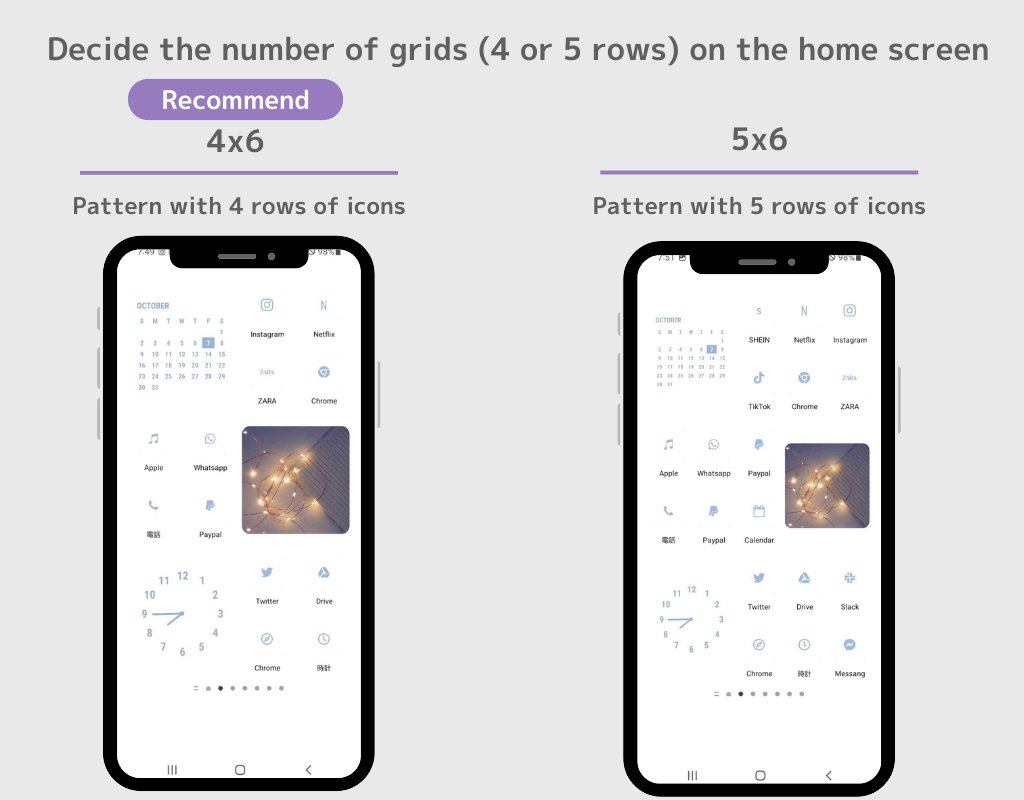
(⚠️អាស្រ័យលើកម្មវិធីផ្ទះដែលអ្នកកំពុងប្រើ របៀបដែលអ្នករៀបចំធាតុក្រាហ្វិក និងរូបតំណាងរបស់អ្នកអាចខុសគ្នា ប៉ុន្តែលំហូរមូលដ្ឋានគឺដូចគ្នា! ⚠️)
1. ទាញយក WidgetClub ដែលជាកម្មវិធីប្ដូរតាមបំណងអេក្រង់ដើម!
2. បើកកម្មវិធី WidgetClub ជ្រើសរើសរចនាប័ទ្មអេក្រង់ដើម (សំណុំនៃផ្ទាំងរូបភាពអេក្រង់ដើម រូបតំណាង និងធាតុក្រាហ្វិក) ដែលអ្នកចង់ផ្លាស់ប្តូរ ហើយចុចលើប៊ូតុង “កំណត់”។
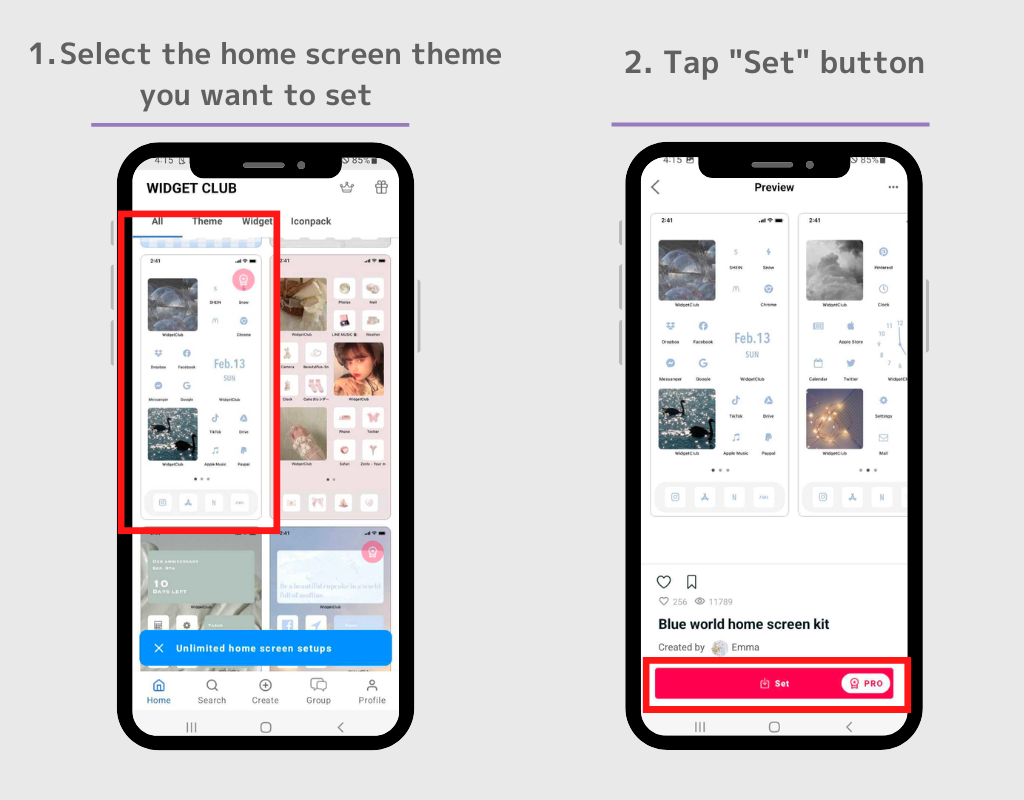
3. ជំហានដំបូងគឺត្រូវកំណត់ធាតុក្រាហ្វិក។ ប៉ះធាតុក្រាហ្វិកដែលអ្នកចង់កំណត់នៅលើអេក្រង់កំណត់រចនាប័ទ្ម។
4. ជំនួសធាតុក្រាហ្វិកនៅលើរន្ធកំណត់ធាតុក្រាហ្វិកដែលបានបង្ហាញ!
(សូមចាំថាតើអ្នកកំណត់ទំហំធាតុក្រាហ្វិកអ្វី!(ក្នុងករណីនេះវាគឺជាទំហំតូច។
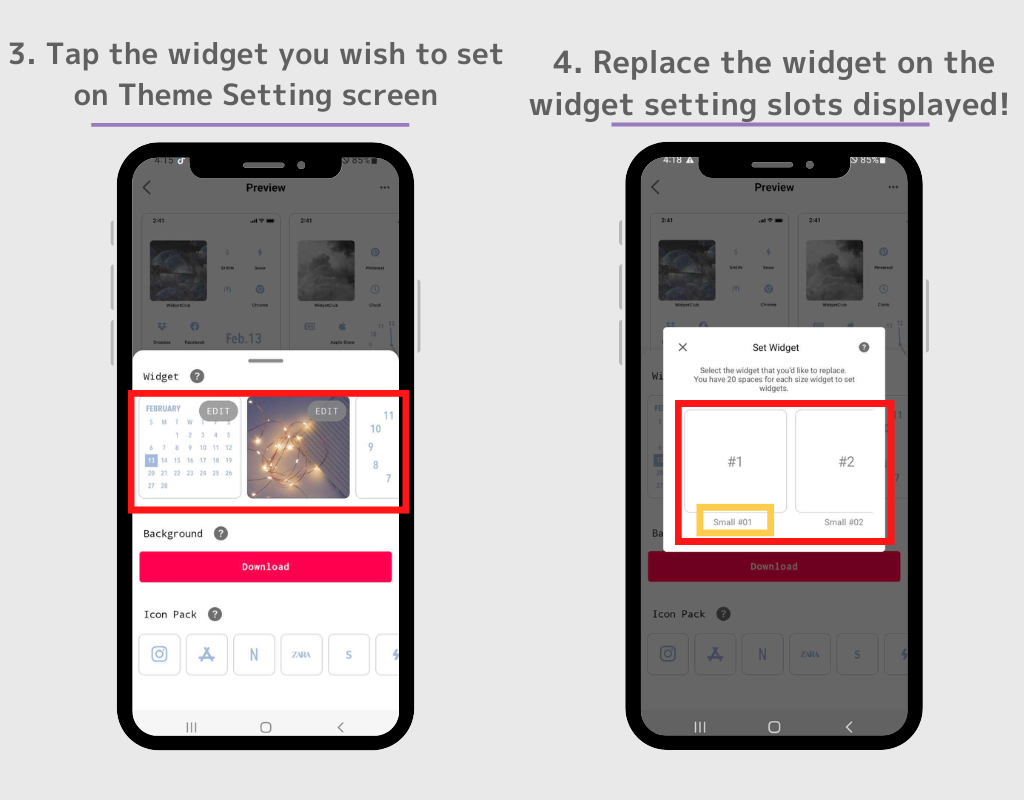
5. ចូលទៅកាន់អេក្រង់ដើម ហើយចុចឱ្យយូរលើកន្លែងទំនេរ
6. ប៉ះប៊ូតុង “ធាតុក្រាហ្វិក” នៅពេលដែលវាត្រូវបានបង្ហាញ។
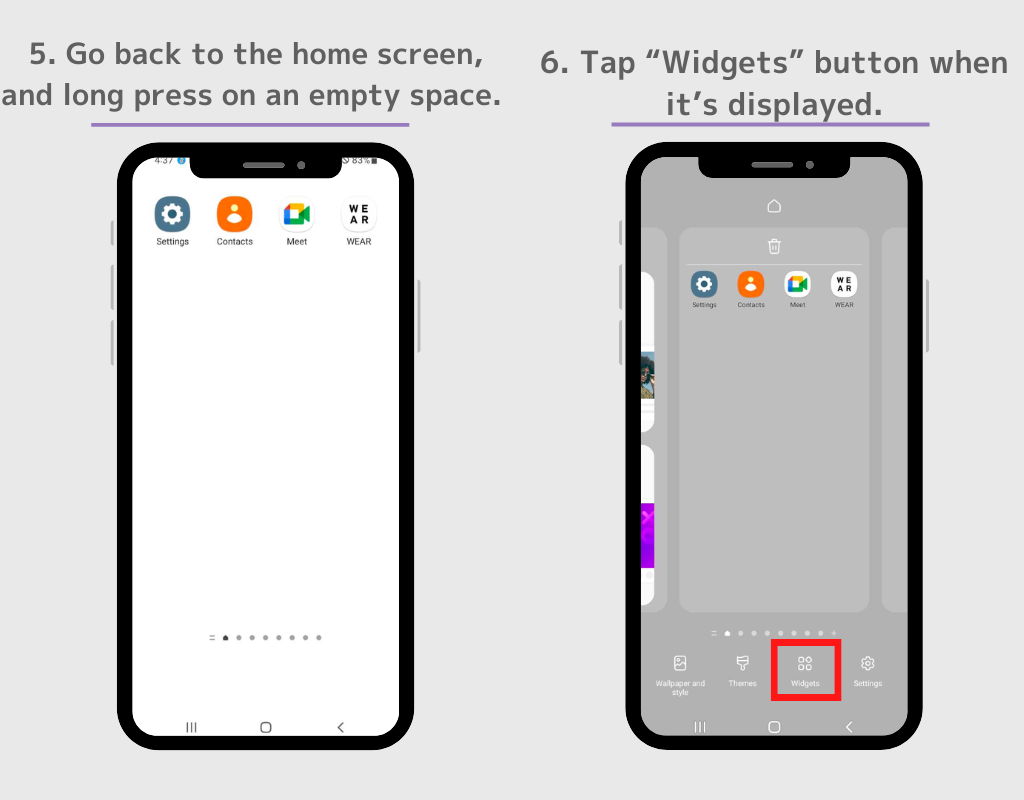
7. បញ្ជីធាតុក្រាហ្វិកនឹងត្រូវបានបង្ហាញ បន្ទាប់មកស្វែងរក "Widgetclub" ។ (ប្រសិនបើមិនមានរបារស្វែងរកទេ សូមស្វែងរក Widgetclub ពីបញ្ជីធាតុក្រាហ្វិក។ )
8. ធាតុក្រាហ្វិក WidgetClub មានបួនប្រភេទ៖ "រូបតំណាង" "តូច" "មធ្យម" និង "ធំ" ដូច្នេះសូមប៉ះធាតុក្រាហ្វិកនៃទំហំដែលអ្នកទើបតែកំណត់ក្នុងជំហានទី 4
(ជាឧទាហរណ៍ យើងជ្រើសរើសធាតុក្រាហ្វិកទំហំតូច ដូចដែលយើងកំណត់នៅជំហានទី 4)។
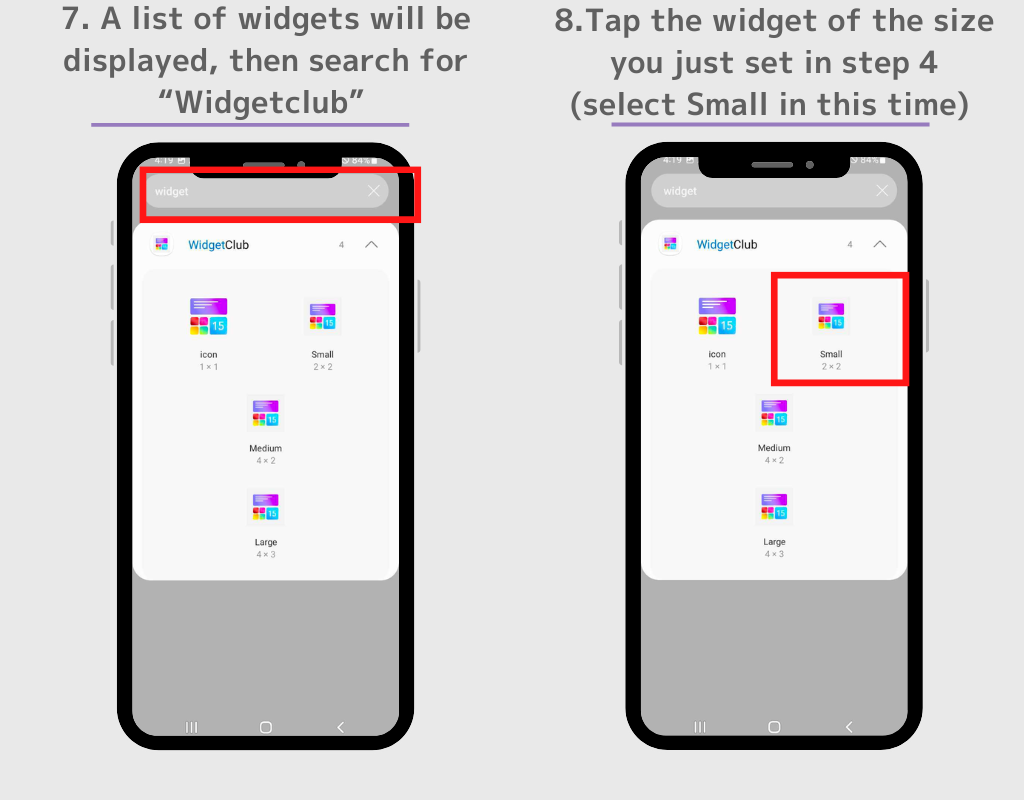
9. អ្នកនឹងត្រូវបាននាំទៅអេក្រង់ការកំណត់ បន្ទាប់មកប៉ះធាតុក្រាហ្វិកដែលអ្នកចង់កំណត់។
10. ធាតុក្រាហ្វិកត្រូវបានបង្ហាញឥឡូវនេះ! អ្នកអាចផ្លាស់ប្តូរទំហំ និងទីតាំងរបស់ធាតុក្រាហ្វិកដោយសេរី ដូច្នេះផ្លាស់ទីវាទៅទីតាំងណាមួយដែលអ្នកចូលចិត្ត។ ដំណើរការនេះម្តងទៀតដើម្បីកំណត់ធាតុក្រាហ្វិកផ្សេងទៀត!
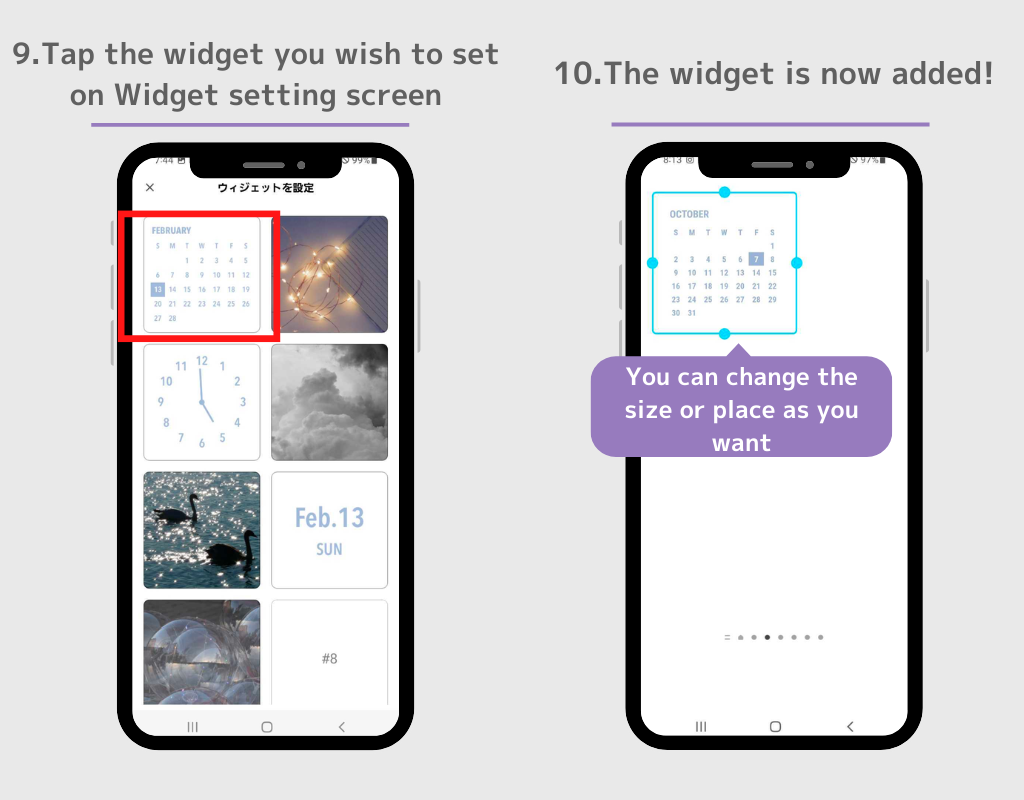
11. បន្ទាប់មក ចូរយើងទាញយកផ្ទាំងរូបភាព។ ត្រលប់ទៅអេក្រង់ការកំណត់ស្បែកនៅលើ WidgetClub ហើយចុចប៊ូតុង "ទាញយក" ។
រូបថតនឹងត្រូវបានទាញយកទៅកម្មវិធីរូបថត។ ខ្ញុំប្រាកដថាអ្នកទាំងអស់គ្នាដឹងពីរបៀបកំណត់ផ្ទាំងរូបភាព ដូច្នេះខ្ញុំនឹងរំលងការពន្យល់លើកនេះ!

12. បន្ទាប់មក ចូរយើងកំណត់រូបតំណាងកម្មវិធី។ ប៉ះរូបតំណាងនៅលើអេក្រង់ការកំណត់រចនាប័ទ្ម។
13. ចូលទៅកាន់អេក្រង់ការកំណត់រូបតំណាង ដែលអ្នកអាចជ្រើសរើសកម្មវិធីណាមួយដែលអ្នកចង់ភ្ជាប់ទៅរូបភាពនៅខាងឆ្វេង។
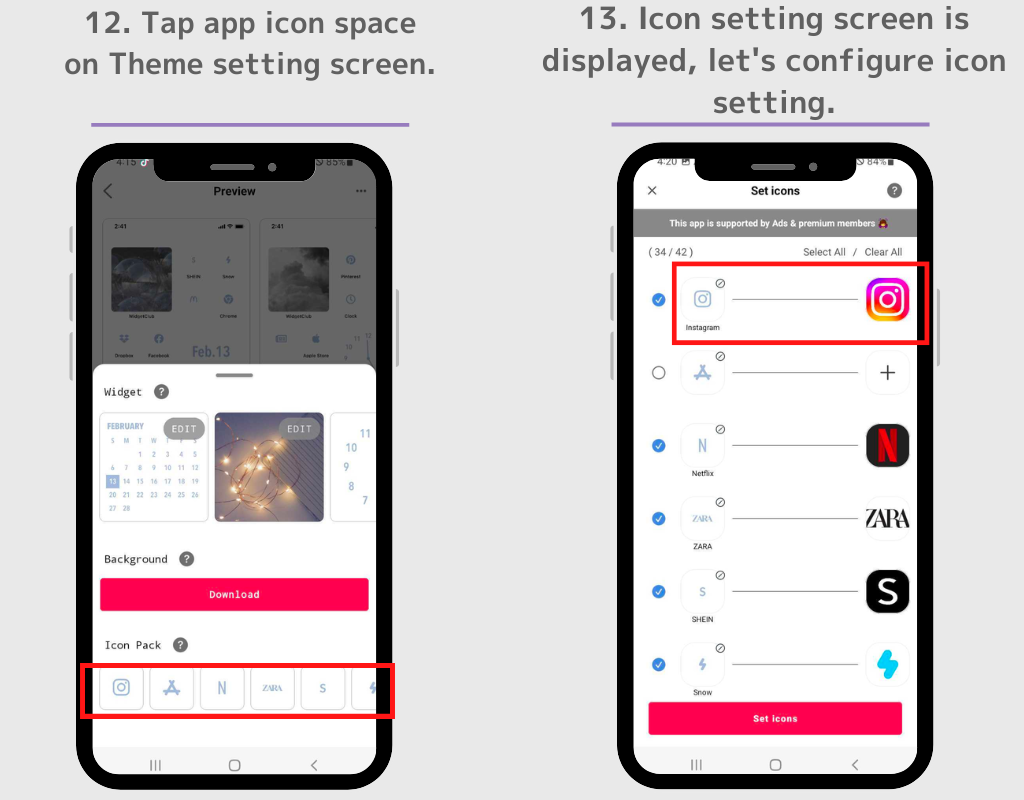
14. អ្នកអាចជ្រើសរើសរូបតំណាងណាមួយដែលត្រូវបន្ថែមដោយធីកប្រអប់ធីកពណ៌ខៀវ។
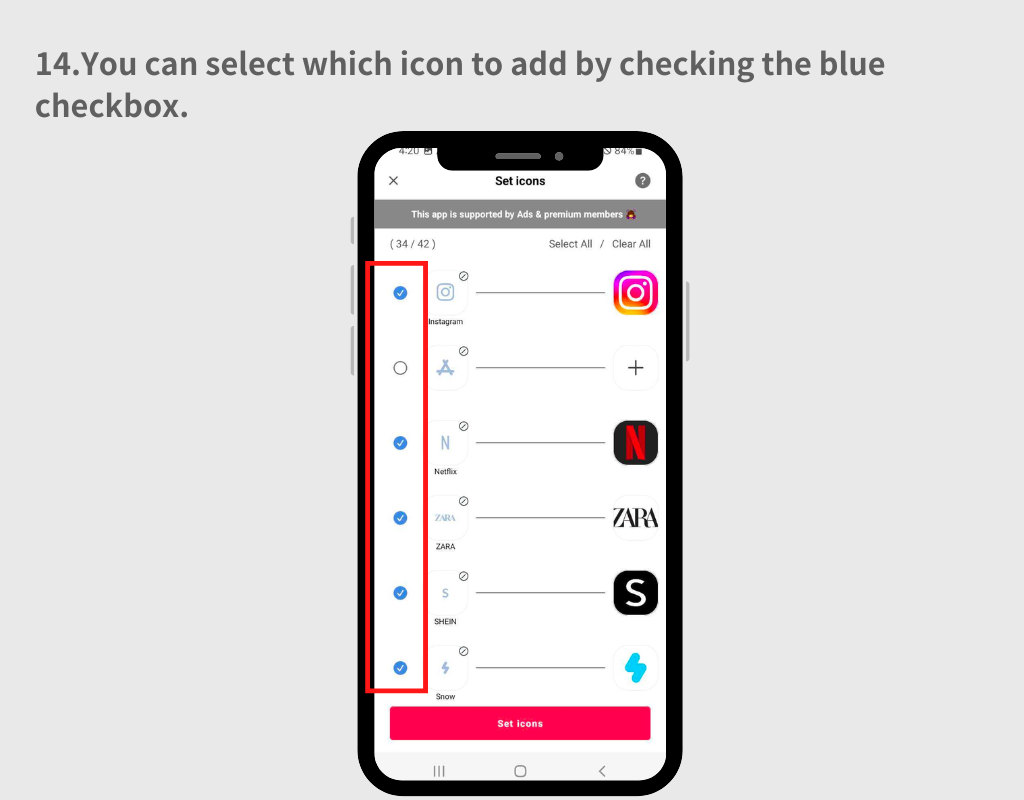
15. ប្រសិនបើអ្នកចង់ផ្លាស់ប្តូរកម្មវិធីដើម្បីភ្ជាប់ទៅរូបភាព សូមប៉ះរូបតំណាងកម្មវិធីនៅជ្រុងខាងស្តាំ បន្ទាប់មកស្វែងរកកម្មវិធីក្នុងប្រអប់ស្វែងរកដែលបង្ហាញ។
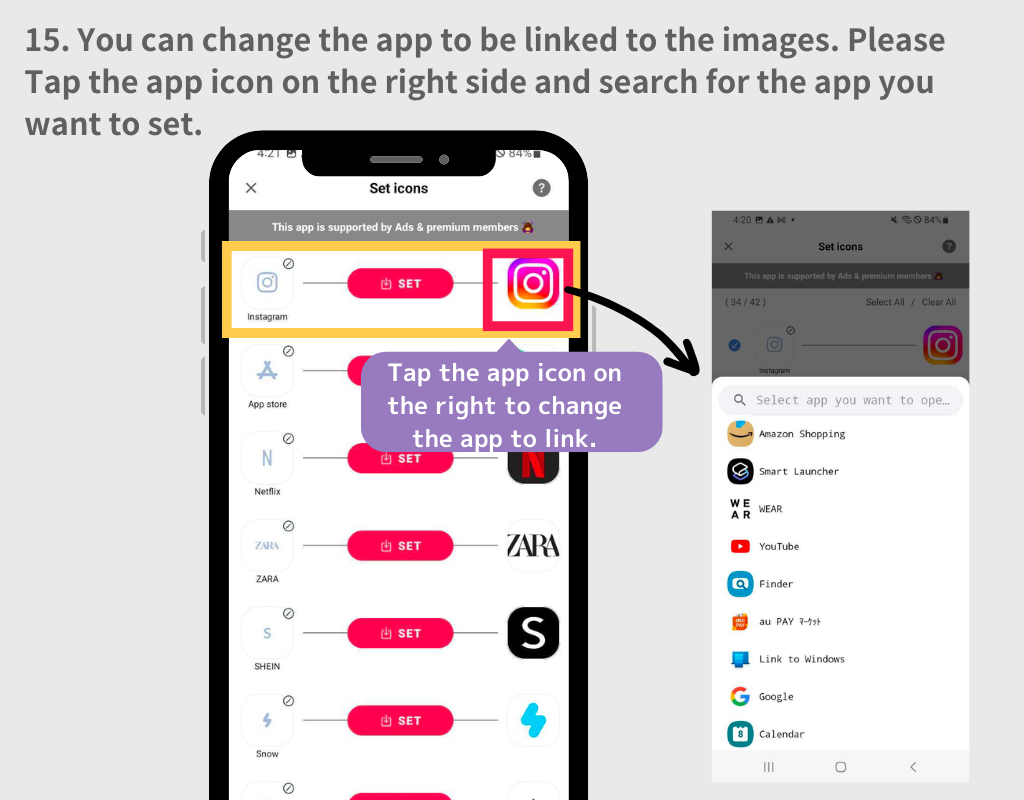
16. បន្ទាប់ពីកំណត់រចនាសម្ព័ន្ធសម្រាប់ការកំណត់រូបតំណាងកម្មវិធី សូមចុចប៊ូតុង "កំណត់រូបតំណាង" ។
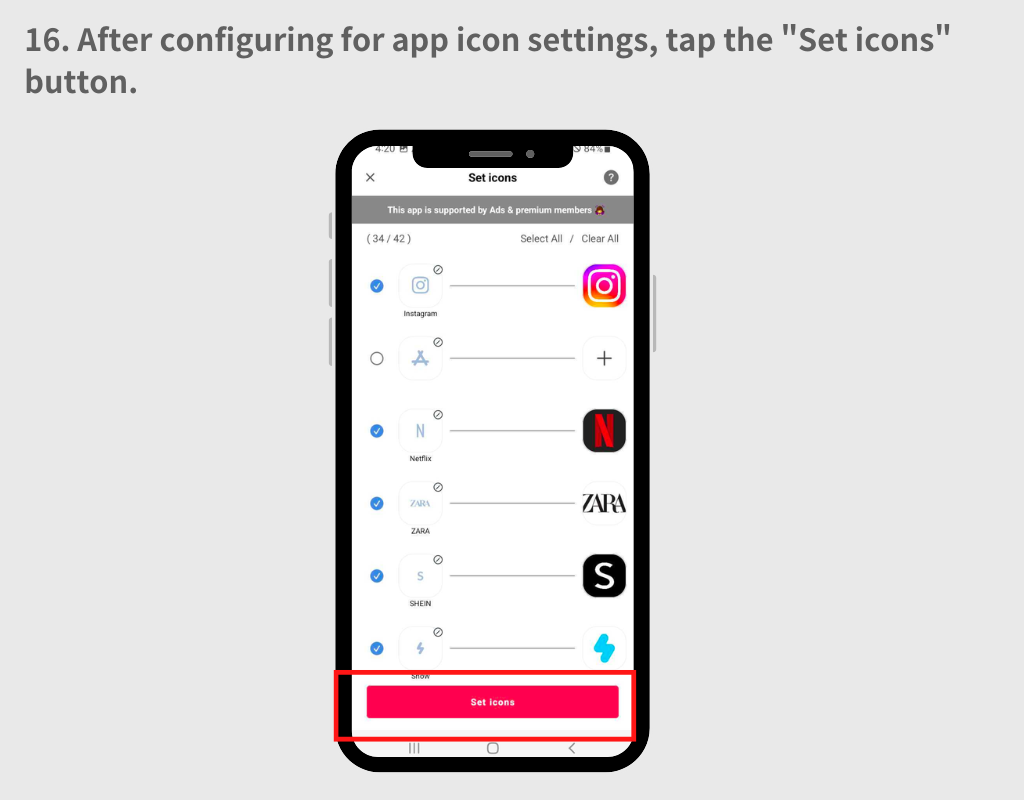
17. ការលេចឡើងនឹងសួរអ្នកឱ្យជ្រើសរើសរវាងរចនាប័ទ្ម "ការ៉េ" និង "ជុំ" ។ គំរូទាំងពីរមានគុណសម្បត្តិ និងគុណវិបត្តិ។
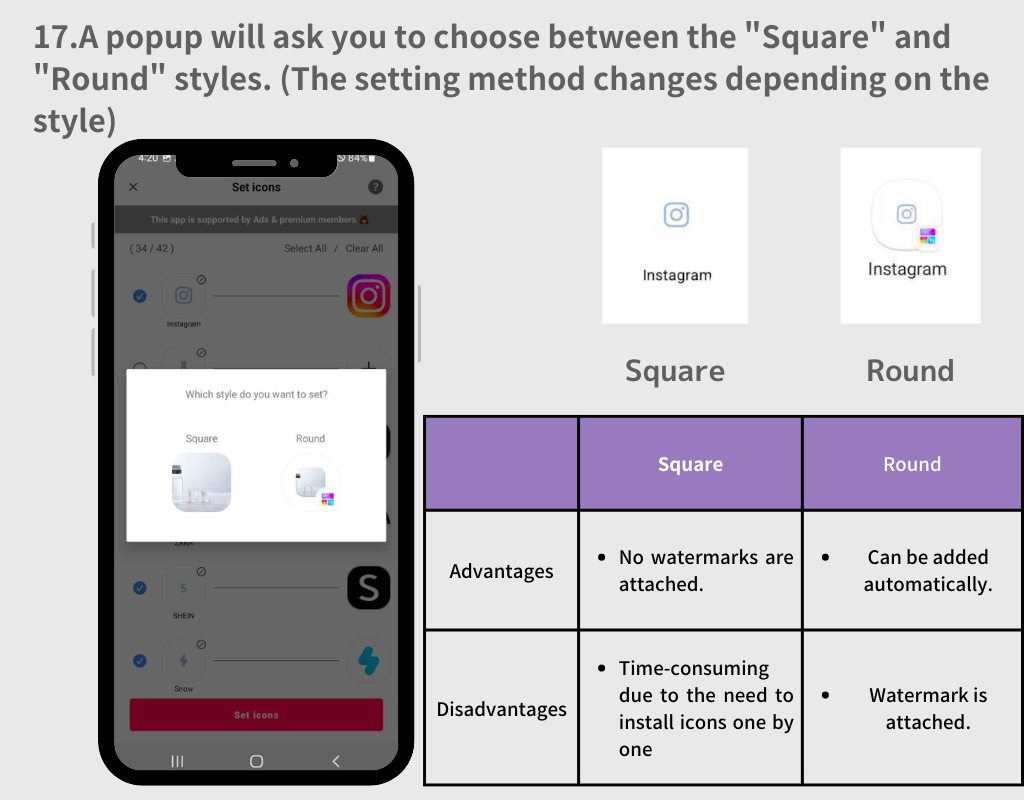
1. ជ្រើសរើសរចនាប័ទ្ម "ជុំ"
2. ចុចប៊ូតុង "បន្ថែម" រាល់ពេលដែលការលេចឡើងលេចឡើង។
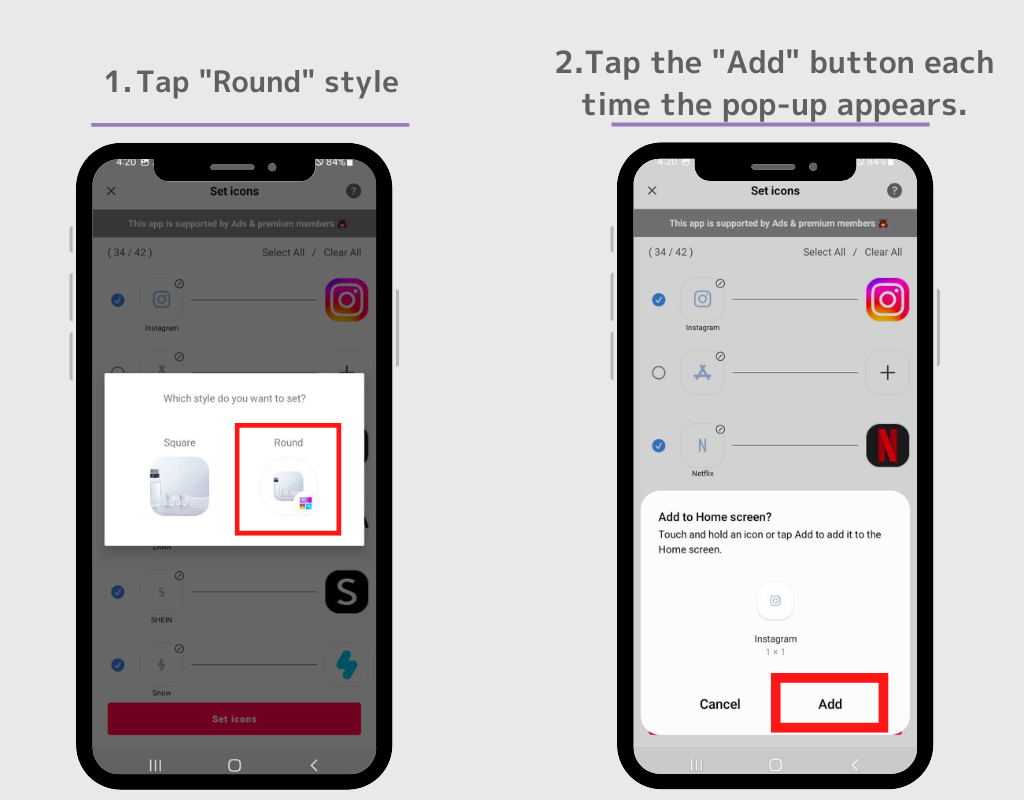
3. នៅពេលដែលការលេចឡើងបាត់ សូមផ្លាស់ទីទៅអេក្រង់ដើម ហើយរូបតំណាងទាំងអស់នឹងបង្ហាញដោយស្វ័យប្រវត្តិ។
ជាទូទៅ អ្នករៀបចំពួកវាតាមរបៀបដែលអ្នកបានធ្វើជាមួយធាតុក្រាហ្វិកដែលយើងទើបតែបានប្រើ!
1. ជ្រើសរើសរូបតំណាងការ៉េ បន្ទាប់មកត្រឡប់ទៅអេក្រង់ដើម ហើយចុចឱ្យជាប់នៅលើចន្លោះទទេ។
2. ចុចលើប៊ូតុង “Widget”
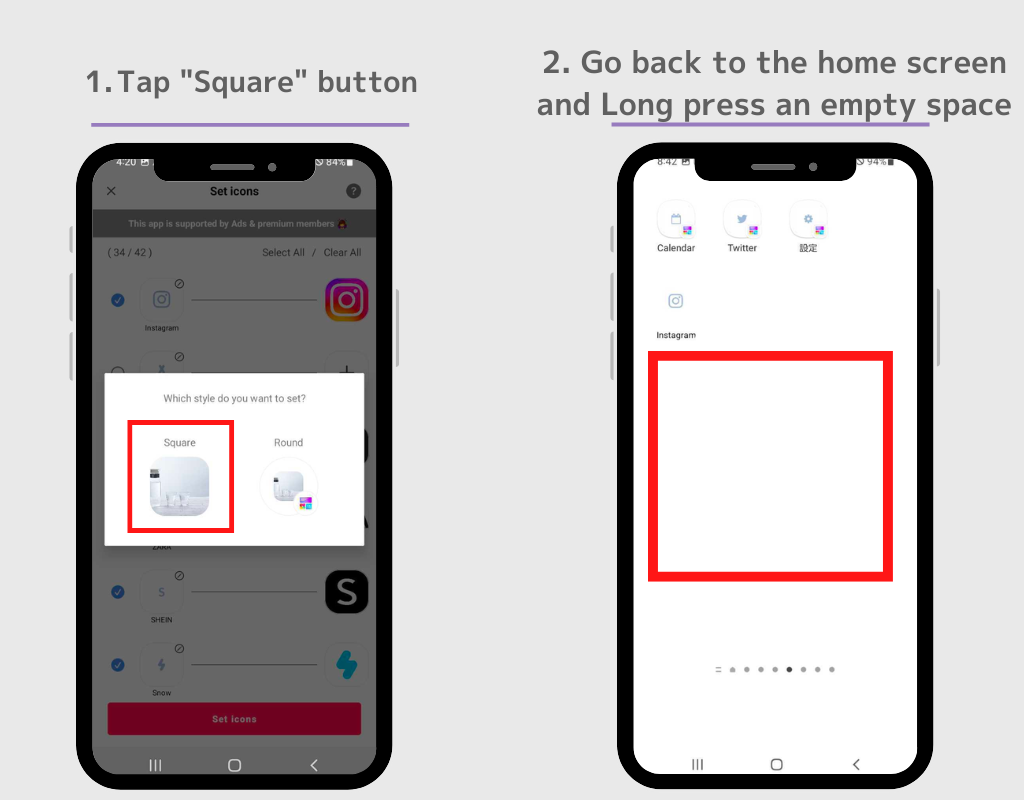
3. ប៉ះធាតុ "រូបតំណាង" នៃធាតុក្រាហ្វិក WidgetClub ។
4. អេក្រង់ការកំណត់នឹងឡើងមក ចុចប៊ូតុង "កំណត់" សម្រាប់រូបតំណាងដែលអ្នកចង់កំណត់។ រូបតំណាងកម្មវិធីបង្ហាញនៅលើអេក្រង់ដើម! សូមធ្វើដំណើរការនេះឡើងវិញពីជំហានទី 2 ដល់ជំហានទី 4 ។

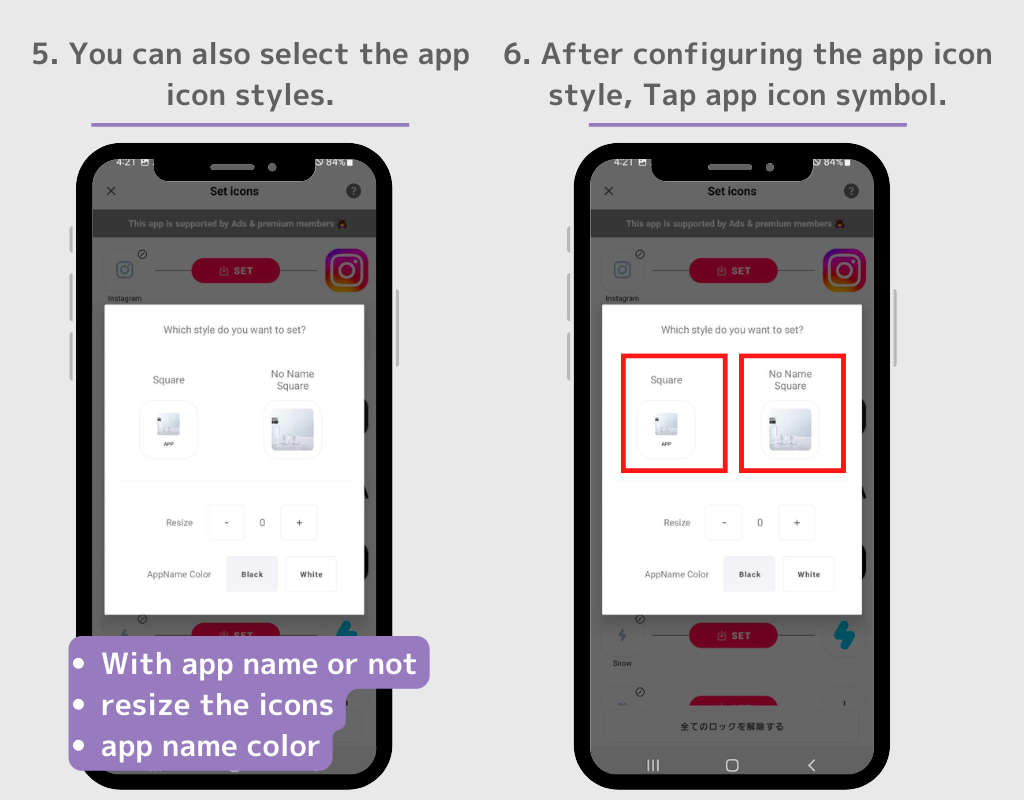
អ្នកអាចលាក់រូបតំណាងកម្មវិធីដើមពីអេក្រង់ដើម។
1. ចុចឱ្យជាប់រូបតំណាងដែលអ្នកចង់លាក់
2. ជ្រើសរើស "យកចេញ" នៅក្នុងផ្ទាំងលេចឡើង។
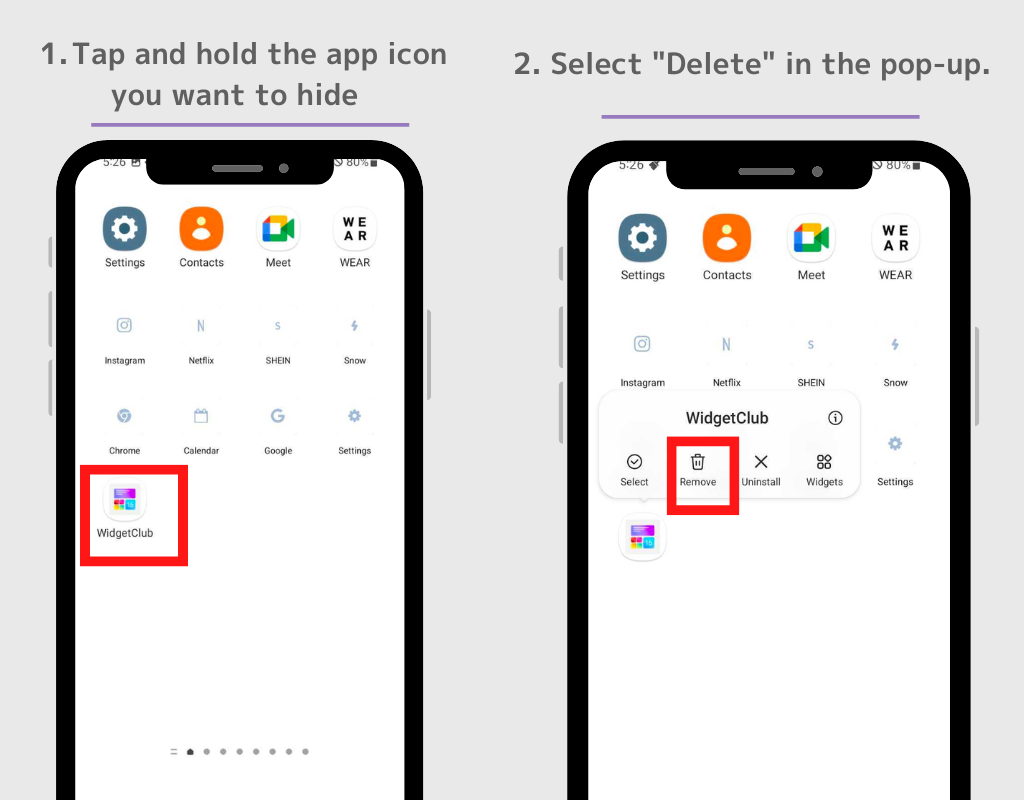
ប្រសិនបើអ្នកចង់លាក់រូបតំណាងកម្មវិធីច្រើន សូមចុច "ជ្រើសរើស" នៅក្នុងផ្ទាំងលេចឡើង បន្ទាប់មកអ្នកអាចលុបរូបតំណាងកម្មវិធីជាច្រើនក្នុងពេលតែមួយ។
⚠️សូមចំណាំ៖ កុំជ្រើសរើស "Uninstall"។ ប្រសិនបើអ្នកលុបកម្មវិធីដើម អ្នកនឹងមិនអាចប្រើកម្មវិធីខ្លួនឯងបានទេ។
អ្នកក៏អាចប្ដូរធាតុក្រាហ្វិករចនាប័ទ្មផ្ទាល់ខ្លួនរបស់អ្នកតាមបំណងបានផងដែរ!
1. បើកកម្មវិធី WidgetClub ហើយចុចលើប៊ូតុង +។
2. ជ្រើសរើស "Widget" ហើយជ្រើសរើសទំហំដែលអ្នកចង់បានពីតូច មធ្យម និងធំ។
3. ជ្រើសរើសប្រភេទធាតុក្រាហ្វិកពីប្រភេទធាតុក្រាហ្វិកជាច្រើន រួមមានធាតុក្រាហ្វិកអាកាសធាតុ ធាតុក្រាហ្វិកនាឡិកា ធាតុក្រាហ្វិកប្រតិទិន។
4. អ្នកនឹងត្រូវបាននាំទៅកាន់អេក្រង់កែសម្រួលធាតុក្រាហ្វិក ដែលជាកន្លែងដែលអ្នកអាចជ្រើសរូបភាពដែលអ្នកចូលចិត្ត និងប្ដូរពុម្ពអក្សរ និងពណ៌តាមបំណង។
5. ចុចលើប៊ូតុង "កំណត់" បន្ទាប់មករន្ធកំណត់ធាតុក្រាហ្វិកត្រូវបានបង្ហាញ សូមចុចលើចន្លោះដើម្បីជំនួសធាតុក្រាហ្វិក។(សូមចងចាំទំហំធាតុក្រាហ្វិក នៅពេលអ្នកកំណត់វានៅទីនេះ!)
6. ត្រឡប់ទៅអេក្រង់ដើម ហើយចុចឱ្យយូរលើចន្លោះទទេ។ បន្ទាប់មកជ្រើសរើសប៊ូតុង "ធាតុក្រាហ្វិក" ។
7. ស្វែងរក "WidgetClub" នៅក្នុងប្រអប់ស្វែងរក (ប្រសិនបើមិនមានរបារស្វែងរកទេ សូមស្វែងរកធាតុក្រាហ្វិក WidgetClub!)
8. ធាតុក្រាហ្វិក WidgetClub មានបួនប្រភេទ៖ "រូបតំណាង" "តូច" "មធ្យម" និង "ធំ" ដូច្នេះសូមប៉ះទំហំធាតុក្រាហ្វិកដែលអ្នកទើបតែកំណត់ក្នុងជំហានទី 4 ។
9. អ្នកនឹងត្រូវបាននាំទៅកាន់អេក្រង់ការកំណត់ សូមប៉ះធាតុក្រាហ្វិកដែលអ្នកចង់កំណត់។ រួចរាល់ហើយ!
(វិធីសាស្រ្តកំណត់ពីជំហានទី 6 ក្នុងខាងលើកំពុងត្រូវបានពន្យល់!)
នេះគឺជាឧទាហរណ៍មួយចំនួននៃការប្ដូរតាមបំណងដើម្បីកែលម្អអេក្រង់ដើមរបស់អ្នក! រាល់ប្រកាសខាងក្រោមមានជាគំរូនៅលើ WidgetClub ហើយអ្នកអាចទទួលបានដោយការទាញយក WidgetClub! (ជាមូលដ្ឋានឥតគិតថ្លៃ ការរចនាមួយចំនួនត្រូវបានគិតប្រាក់)